Modo Windows 11 S: qué es y cómo usarlo
Qué saber
- Para ver si el modo S está activo, vaya a Comenzar > Ajustes > Sistema > Acerca de. mira junto a Edición para el modo S.
- Para desactivar el modo S, ve a Comenzar > Ajustes > Activación > Actualice su edición de Windows.
- Para descargar aplicaciones en modo S, abra el Tienda de Microsoft aplicación Busca la aplicación que quieras y toca Conseguir o Comprar.
Este artículo explica qué es el modo Windows 11 S y cómo usarlo. El modo S solo está disponible en la edición de Windows 11 Home; Windows 11 Pro, Enterprise y Education no admiten el modo S.
¿Qué es el modo S?
Con su PC con Windows 11 en modo S, solo puede usar y descargar aplicaciones aprobadas. Las nuevas computadoras con Windows 11 a veces vienen con el modo S activado para mantener el dispositivo seguro.
Si intenta abrir una aplicación no aprobada, aparecerá un mensaje emergente que lo dirigirá a la Tienda de Microsoft. Para usar aplicaciones fuera de la Tienda Windows, debe desactivar el modo S.
¿Tengo el modo S de Windows 11 en mi computadora?
Para determinar si su PC con Windows 11 está en modo S, siga estos pasos:
-
Selecciona el Menu de inicio (el símbolo de Windows) en la barra de tareas.
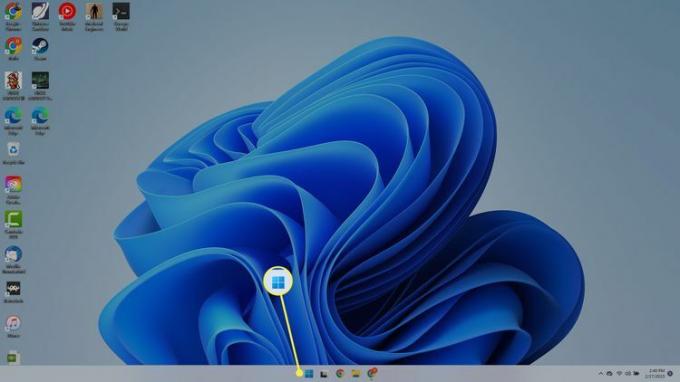
-
Seleccionar Ajustes.
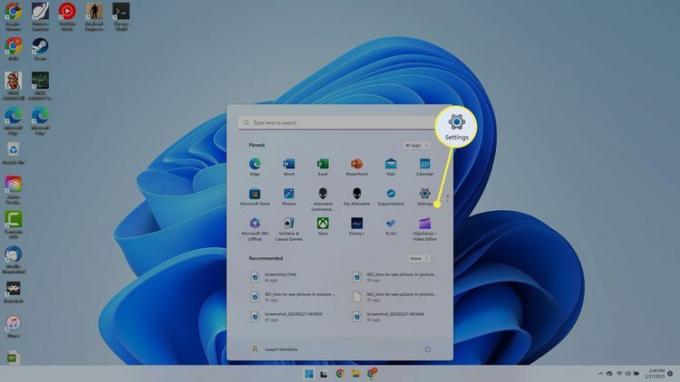
-
En el lado izquierdo, asegúrese de que el Sistema se selecciona la pestaña. En el lado derecho, desplácese hacia abajo y seleccione Acerca de.
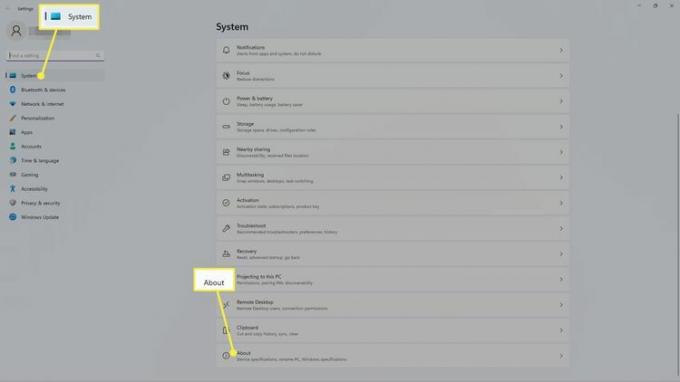
-
Bajo especificaciones de Windows, mira al lado Edición para ver qué versión de Windows 11 está ejecutando. si dice Modo S, entonces su dispositivo está en modo S.
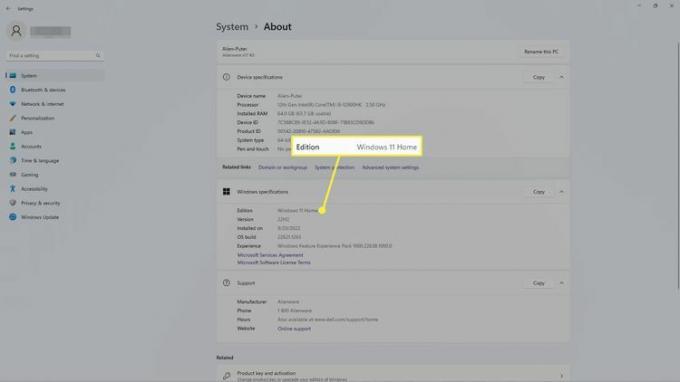
Cómo desactivar el modo S de Windows
Para desbloquear la versión completa de Windows, desactive el modo S:
-
Selecciona el Menu de inicio (el símbolo de Windows) en la barra de tareas.
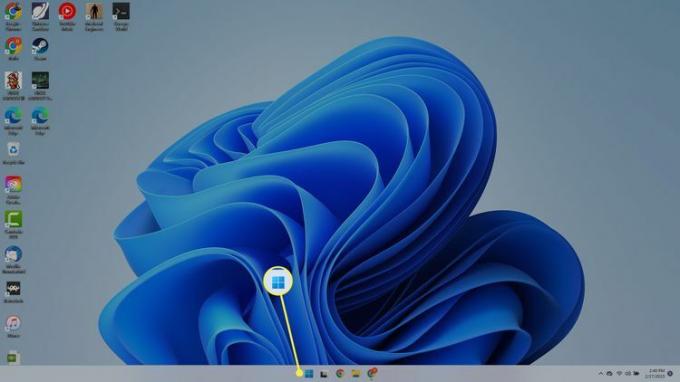
-
Seleccionar Ajustes.
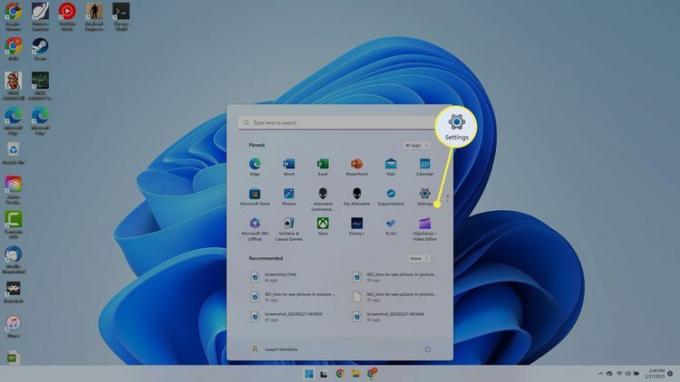
-
Seleccionar Activación.
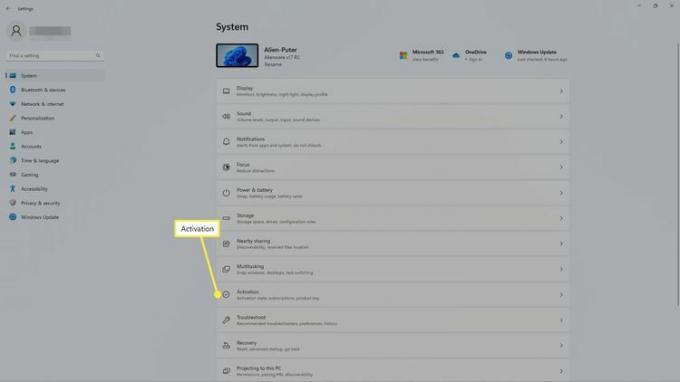
-
Seleccionar Actualice su edición de Windows. Siga las instrucciones para desactivar el modo S.
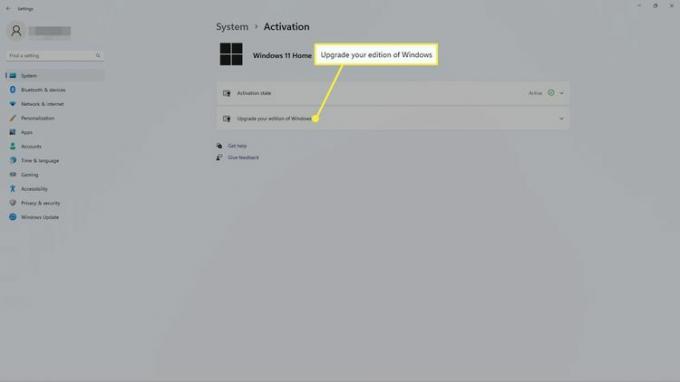
¿Cuáles son las restricciones para el modo S de Windows 11?
El modo S limita lo que puede hacer con Windows 11 de varias maneras:
- Solo puede descargar aplicaciones disponibles en Microsoft Store.
- Borde de Microsoft es el único navegador de Internet que puede utilizar.
- Bing es el único motor de búsqueda que puede utilizar.
- No puede acceder a herramientas avanzadas como Terminal de Windows o el Registro de Windows.
¿Cuáles son los beneficios del modo Windows 11 S?
Mantener su PC en modo S podría tener varios beneficios:
- El modo S puede ayudarlo a concentrarse en el trabajo o la escuela.
- El modo S limita las aplicaciones a las que pueden acceder sus hijos.
- Es poco probable que descargue un virus o malware.
- Su computadora se iniciará más rápido.
Cómo instalar aplicaciones en Windows 11 en modo S
En el modo S, puede descargar aplicaciones a través de Microsoft Store:
-
Abre el Tienda de Microsoft aplicación Si no ve el ícono de la aplicación (la bolsa de compras con el logotipo de Windows) en la barra de tareas, abra la Menu de inicio.
Alternativamente, presione el botón ventanasllave en su teclado, escriba "Tienda" y seleccione Tienda de Microsoft de los resultados de búsqueda.
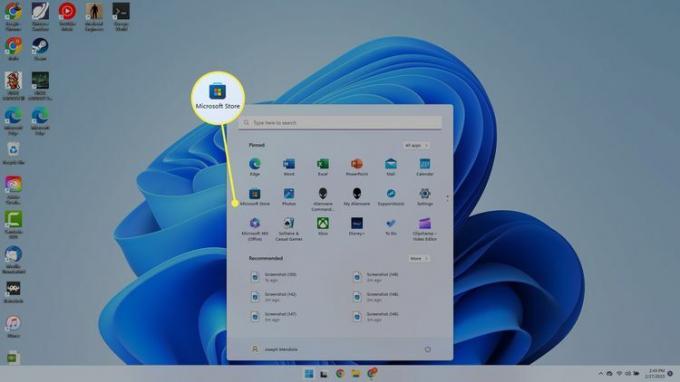
-
Explore las aplicaciones destacadas en la pantalla principal o use la barra de búsqueda en la esquina superior derecha para buscar aplicaciones.
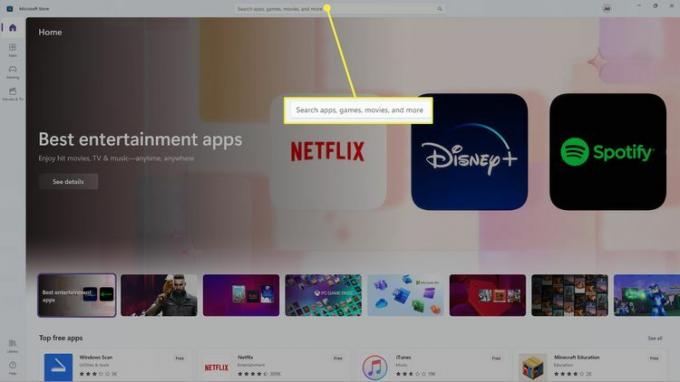
-
Seleccione la aplicación que desee. Si es gratis, seleccione Conseguir para descargar la aplicación. Si la aplicación cuesta dinero, seleccione Comprar y elige un método de pago para comenzar la descarga.
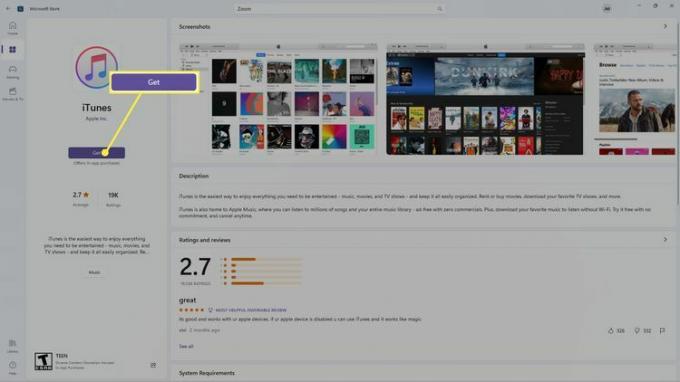
Para desinstalar aplicaciones en modo S, abra el Menu de inicio, haga clic derecho en la aplicación, luego seleccione Desinstalar.
Preguntas más frecuentes
-
¿Qué es el modo S de Windows 10?
El modo S es el mismo independientemente de la versión de Windows que esté ejecutando. Tiene las mismas restricciones y lo deshabilitas de la misma manera.
-
¿Cómo vuelvo al modo S?
Una vez que desactivas el Modo S, no puedes regresar fácilmente. La única forma es restablecer la configuración de fábrica de su computadora, lo que eliminará todo y reinstalará Windows.
